Sådan ændres Android SD-kort til et større i vinduer 10/8/7
denne artikel giver dig to effektive måder at hjælpe dig med blot at ændre og udskifte et Android SD-kort uden at miste data. Hvis du overvejer at ændre dit Android-hukommelseskort til et større og udvide SD-kortets lagerkapacitet, skal du bare følge og se, hvordan du ændrer Android SD-kortet til et større uden at miste data.
hurtig adgang til klon Android SD-kort til en større
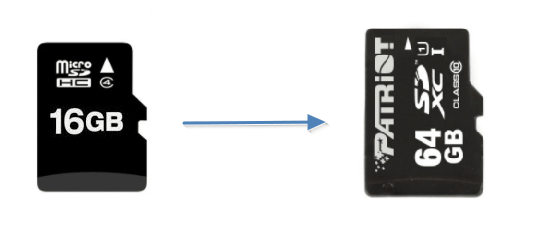
- 1. Tilslut begge SD-kort til din computer. Hent EaseUS Todo Backup til din computer.
- 2. Åbn EaseUS Todo Backup og gå til klon funktion.
- 3. Vælg de SD-kort, du vil klone. Vælg det andet SD-kort som destination for at gemme dine data.
- 4. Få vist disklayoutet, og klik derefter på Fortsæt for at udføre USB-kloningsprocessen.
Sådan overfører du data fra et SD-kort til et andet? Sådan klones et SD-kort? Hvis du står over for denne type problemer, henvises til nedenstående løsninger. Du kan nemt klone Android SD-kortet til et større.
- Del 1. Klon Android SD-kort til en større med programmer
- Del 2. Overfør Data manuelt fra et SD-kort til et andet
Skift til SD-kort med større kapacitet, hvordan overføres Data?
“jeg er ny på S8 og indser, at jeg vil have et større SD-kort. Da dette er min første telefon med et SD-kort, har jeg et par spørgsmål.
- først forstår jeg, at S8 lagrede mine videoer og film på mit eksisterende SD-kort. Hvordan flytter jeg disse til det nye SD-kort?
- for det andet, Hvordan kan jeg indstille et program til at gemme sine data på SD-kortet? Især bruger jeg BeyondPod til at hente en masse podcasts og ønsker at sætte disse på SD-kortet…”

det er et ganske almindeligt problem, som næsten alle Android-brugere vil støde på. Når deres hukommelseskort siger fuld, skal de muligvis ændre kortet til et større kort. Det bliver et nyt problem at ændre og erstatte android SD-kortet til en større uden at miste nogen data.
heldigvis er dette dataoverførselsproblem perfekt løst af dette indlæg. Du kan direkte klone Android SD-kortdata nøjagtigt det samme til det nye kort uden at miste nogen filer. Eller du kan også prøve en anden gratis metode til at kopiere filer til det nye kort. Lad os se, hvordan du effektivt ændrer og erstatter Android-hukommelse/SD-kort nu:
Del 1. Sådan klones Android SD-kort til et større med programmer
for at opgradere til et nyt og større SD-kort skal du gøre to ting. Flyt først Android-lagringsfiler til SD-kortet. For det andet klon SD-kortet til et større.
1 – Overførsel af Data fra det interne lager til et SD-kort
før du tager skridt til at overføre data fra SD-kort til SD-kort, skal du overføre mediefiler fra Internt lager til et hukommelseskort. Her er trinene:
Trin 1. Åbn File Manager eller mine filer fra dens placering på din telefon.
Trin 2. Du får vist en liste over de forskellige filkategorier og de tilgængelige lagringsmuligheder på din telefon. Tryk på den ønskede mappe.
Trin 3. Øverst til højre på skærmen skal du trykke på Menu (tre lodrette prikker) for at vise en rulleliste med handlinger.
Trin 4. Tryk på Rediger, og vælg alle filerne, eller vælg individuelle filer, du vil flytte. Tryk På Flyt.
Trin 5. Gå tilbage til mine filer ved hjælp af ikonet Hjem, og tryk på SD-kort. Tryk på den ønskede placering på SD-kortet, og vælg Flyt her.
din telefon begynder at flytte filerne til SD-kortet. Gør dette for andre filer, du gerne vil flytte til SD-kortet.
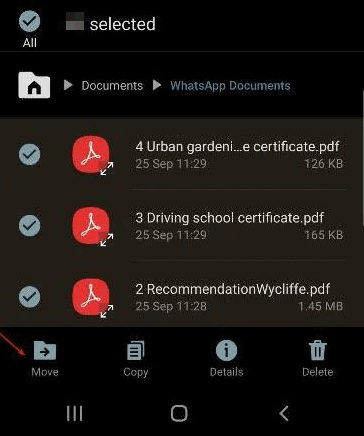
2 – klon SD-kort Android til et nyt SD-kort med EaseUS
hvis du foretrækker en enkel metode til at overføre SD-kortdata til en større, er dit bedste skud at lade EaseUS SD-kort klonprogram hjælpe. Dette værktøj understøtter forskellige former for disk/partition klon, disk/partition backup og fil backup. Det giver dig mulighed for at klone og opgradere dine SD-kort uden tab af data. Du kan hente og installere det på dine vinduer 10/8/7 etc pc ‘ er og tilslut Android SD-kort og den nye større kort med PC til at begynde at overføre data Nu:
Trin 1. Find og klik på “Værktøjer”på hovedsiden. Du kan se klon og andre værktøjer.

Trin 2. Vælg kildedisken eller partitionen, klik på “Næste”.
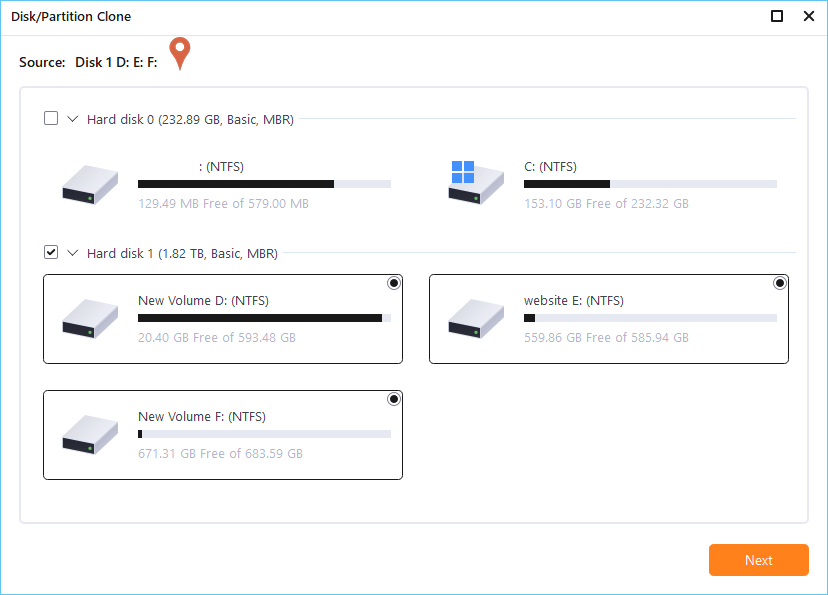
Trin 3. Derefter skal du vælge måldisken. Sørg for, at måldisken er større end kildedisken eller partitionen.
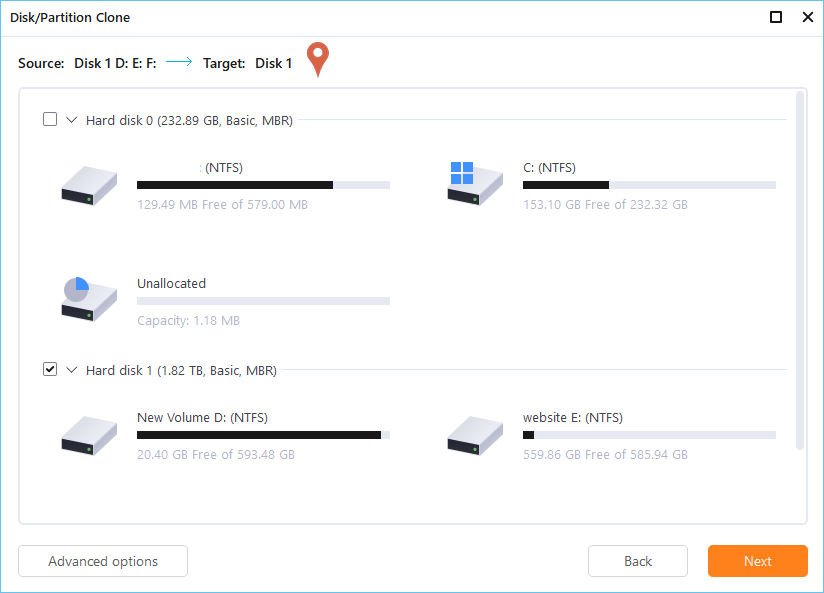
Trin 4. Et advarselsvindue informerer dig om, at klon permanent vil udslette alle data på måldisken/partitionen, hvis du vil starte klon, skal du klikke på “Fortsæt.”

udover kloning af et SD-kort kan du også anvende EaseUS Todo Backup for at hjælpe dig med at sikkerhedskopiere dine Android SD-kortdata. Det kloner en harddisk / partition helt-kraftfulde funktioner til en pris, der virkelig ikke kan slås!
Del 2. Overfør SD-kortdata manuelt til den nye
hvis du vil flytte data og ændre Android SD-kortet helt alene, kan du vælge at kopiere filer og data på det nye kort. Du kan bruge et USB-kabel til at forbinde din enhed til en computer for at overføre og administrere dine filer til og fra SD-kortet på din enhed. Når de to enheder er tilsluttet, kan du bruge computerens Stifinder til at trække og slippe indhold mellem din computer og enhed eller mellem enhedens interne lager og hukommelseskort.
Trin 1. Slut din pc til en computer ved hjælp af et USB-kabel.
Trin 2. Hvis du modtager meddelelsen Tillad adgang, skal du trykke på “Tillad”.
Trin 3. Åbn Vinduer Opdagelsesrejsende. Din Android-enhed vises under denne PC.
derefter kan du kopiere ønskede filer til dit nye SD-kort ved hjælp af din computer. Mange telefonmærker fremstiller ikke længere telefoner med SD-kortspor. De fleste af dem er afhængige af deres egne mobile chips og intern opbevaring. Det vil sige, denne metode fungerer kun godt på nogle gamle mobiltelefoner. Efter dette, du kan indsætte et nyt kort med data til din Android-telefon og udvide lagerplads derefter.
konklusion
du kan nemt klone et SD-kort til et nyt med EaseUS Todo Backup. Hvad mere er, kan du migrere OS til SSD, oprette fil backup, og overføre systemet ved hjælp af dette program. Tøv aldrig med at bede EaseUS om hjælp.
klon Android SD-kort til en større Ofte Stillede Spørgsmål
hvis du stadig vil lære mere om dataoverførslen til SD-kortet, skal du læse disse spørgsmål og svar nedenfor.
hvad betyder kloning af et drev?
Diskkloning er processen med at oprette en 1-til-1 kopi af en harddisk (HDD) eller solid state-drev (SSD), ikke kun dens filer. Diskkloning kan bruges til at opgradere en disk eller udskifte en aldrende disk med en frisk. I dette tilfælde kan klonen erstatte den originale disk i værtscomputeren. Hvis du kloner et SD-kort, opretter du en 1-til-1 kopi af SD-kortet.
hvordan kloner jeg et SD-kort?
trin til at klone et SD-kort:
Trin 1. Tilslut begge SD-kort til din computer. Hent EaseUS Todo Backup til din computer.
Trin 2. Åbn EaseUS Todo Backup og gå til funktionen “klon”.
Trin 3. Vælg et af de SD-kort, du vil klone.
Trin 4. Vælg det andet SD-kort som destination for at gemme dine data.
Trin 5. Få vist disklayoutet, og klik derefter på Fortsæt for at udføre USB-kloningsprocessen.
hvordan sikkerhedskopierer jeg mine billeder til mit SD-kort?
den enkleste måde at sikkerhedskopiere dit SD-kort på er at kopiere hele SD-kortet som et billede. Denne teknik er det modsatte af at blinke dit SD-kort, når du installerer et operativsystem til det. I stedet for at kopiere en billedfil fra din computer til SD-kortet, kopierer du hele SD-kortet til en billedfil på din computer. Se, hvordan du sikkerhedskopierer SD-kortet trin for trin.
hvordan gendanner jeg billeder fra mit SD-kort?
for at gendanne slettede billeder fra SD-kort På Vinduer 10/8/7:
- 1. Hent og installer EaseUS Data Recovery guiden.
- 2. Sæt enheden, der indeholder SD-kortet, på din pc.
- 3. Start EaseUS Data Recovery guiden og vælg dit SD-kort fra listen over tilgængelige diske.
- 4. Klik på knappen” Scan ” og Tillad EaseUS Data Recovery guiden til at scanne dit SD-kort til genoprettelige filer.
- 5. Vælg og få vist de fotos, du vil gendanne, og vælg en ny placering, hvor du vil gemme dem. Undgå den oprindelige placering for at beskytte mod overskrivning.
- 6. Klik på” Recover ” for at gendanne alle fotos på dit SD-kort.